Los GIF son populares en las redes sociales. Si tiene algunos videos WMV y desea convertirlos en GIF, puede usar un convertidor de WMV a GIF. En esta publicación, encontrará cómo convertir WMV a GIF animado con 8 convertidores de WMV a GIF.
WMV significa Windows Media Video. Es un formato de video diseñado para aplicaciones de transmisión por Internet. Si tiene algunos videos en WMV y desea crear GIF a partir de estos videos, ha venido al lugar correcto. Esta publicación le ofrecerá las 8 formas principales de convertir WMV a GIF.
Los 8 mejores convertidores de WMV a GIF gratuitos
- MiniTool MovieMaker
- Convertidor de vídeo a GIF de Aiseesoft
- Pantalla a GIF
- Ezgif
- IMGFlip
- Gfycat
- Zamzar
- Conversión
Parte 1. Cómo convertir WMV a GIF en computadoras
La primera parte le dirá cómo convertir WMV a GIF en las computadoras. ¡Echemos un vistazo!
#1. MiniTool MovieMaker
El primer conversor de WMV a GIF que me gustaría recomendarte es MiniTool MovieMaker. Es un editor de video gratuito y un convertidor de GIF. No solo puede editar videos, sino también convertir cualquier video en GIF. También puede ayudarte a convertir un GIF en un video.
Además de convertir WMV a GIF, este software puede funcionar como editor de GIF. Tiene un conjunto de herramientas de edición de GIF que le permite editar GIF combinando, dividiendo, recortando, invirtiendo, acelerando, ralentizando, enviando mensajes de texto, acercando, alejando, etc.
Es una gran herramienta para hacer un GIF a partir de un video WMV. Pero el tamaño del GIF de salida es demasiado grande. Para reducir el tamaño del archivo de salida, debe usar un compresor de GIF para reducir el tamaño del GIF.
Aquí se explica cómo convertir WMV a GIF con MiniTool MovieMaker.
Paso 1. Descarga MiniTool MovieMaker y ejecuta el instalador. Siga las instrucciones en pantalla para completar la instalación.
Paso 2. Inicie MiniTool MovieMaker y cierre la ventana emergente para acceder a la interfaz de usuario principal.
Paso 3. Una vez que obtenga la interfaz de usuario principal, toque Importar archivos multimedia y elija el video WMV que desea convertir a GIF. Luego haz clic en Abrir para importarlo.
Paso 4. Arrastre y suelte el video WMV en la línea de tiempo. Ahora, puede editar el archivo de video.
Recortar :arrastre el borde izquierdo del clip hacia la derecha y luego arrastre el borde derecho del clip hacia la izquierda para recortar las partes inicial y final no deseadas del clip.
Cortar :Mueva el cursor de reproducción hasta donde desee cortar y haga clic en el icono de tijera. en el cabezal de reproducción. Haga clic derecho en el clip no deseado y seleccione Eliminar opción para deshacerse de él.
Añadir texto :Haga clic en Texto , pase el mouse sobre la plantilla de texto para obtener una vista previa, elija una plantilla de texto que desee usar y arrástrela a la pista de texto. Luego ingrese el texto y haga algunos cambios. Haga clic en Aceptar para guardar los cambios. Luego mueva el texto al lugar correcto y cambie su duración según sea necesario.
Reversa :Haga clic en el icono del controlador de velocidad y elige Invertir para invertir el clip.
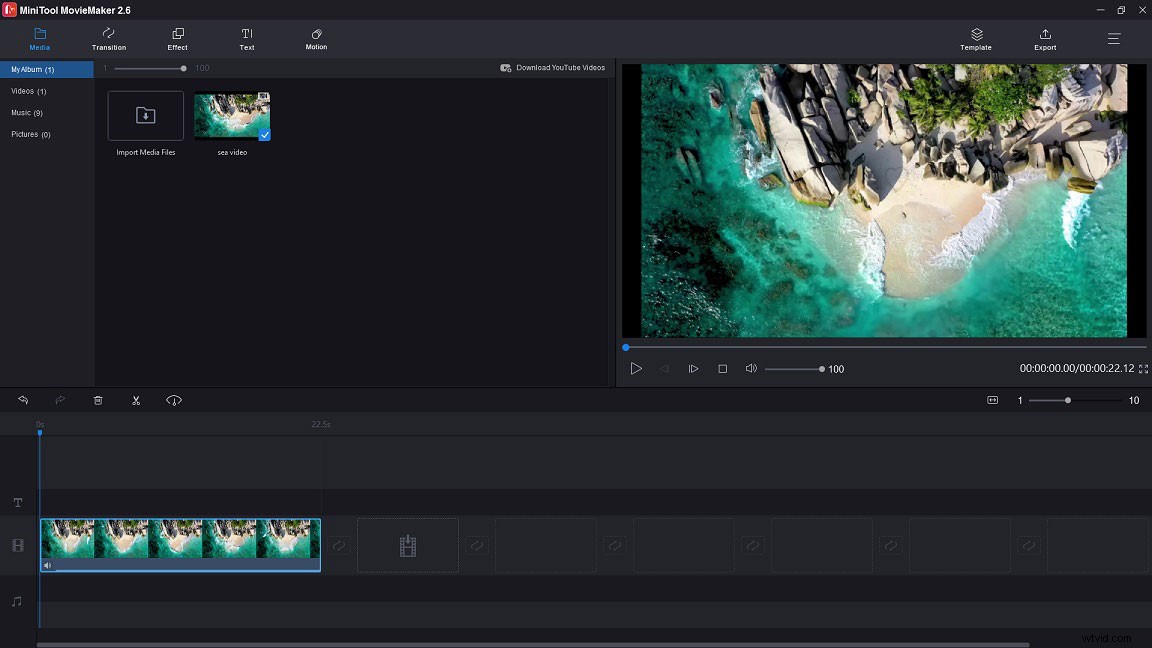
Paso 5. Después de editar el video, toca Exportar . En Exportar ventana, seleccione GIF como formato de salida, cambie el nombre del archivo y guarde la ruta. Finalmente, presiona Exportar botón para exportar el video WMV como GIF.
#2. Convertidor de vídeo a GIF de Aiseesoft
Aiseesoft Video to GIF Converter es un convertidor gratuito de WMV a GIF. Puede crear GIF a partir de videos en muchos formatos de video populares, como WMV, MP4, AVI y MOV, con una velocidad de conversión rápida. Le permite agregar una marca de agua al video, ajustar el Brillo, el Contraste, la Saturación, el Tono del video y recortar, recortar y rotar el video.
Este convertidor de GIF gratuito es fácil de usar, pero está limitado especialmente en términos de calidad de salida. La calidad GIF de salida máxima es de 704 x 576 píxeles. Si desea convertir WMV a GIF sin perder calidad, debe comprar Aiseesoft Video Converter Ultimate. El precio de una licencia de por vida es de $55.2. Está disponible tanto para Windows como para Mac.
¿Cómo hacer un GIF a partir de un video WMV? ¡Sigue estos pasos!
Paso 1. Descargue e instale Aiseesoft Video to GIF Converter. Ejecute el programa.
Paso 2. Haga clic en Agregar archivo para importar el archivo de video WMV.
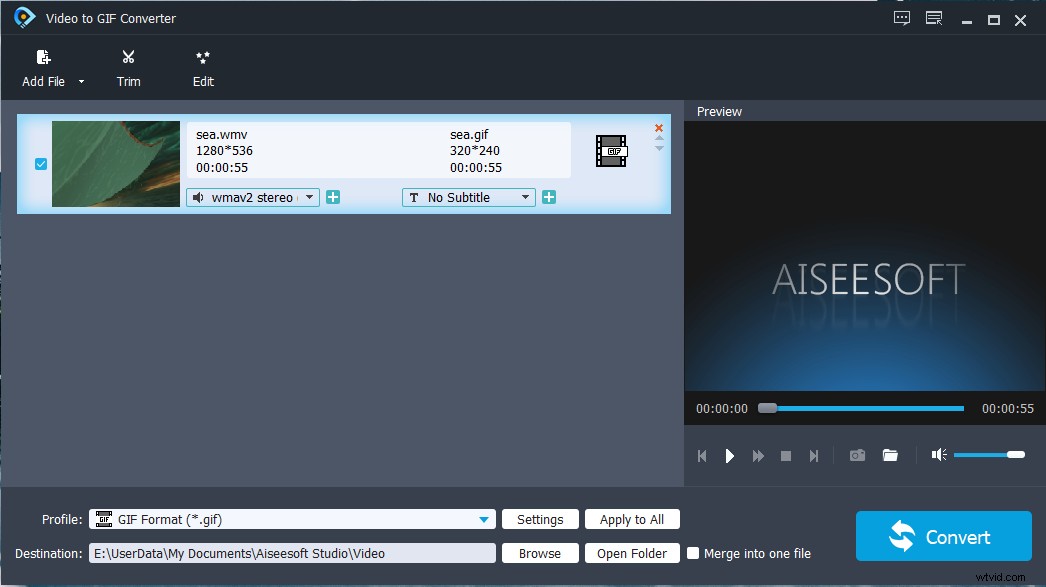
Paso 3. Luego haz clic en Recortar para cortar las partes deseadas y haga clic en Editar para editar el clip según sea necesario.
Paso 4. Debido a que la calidad de salida predeterminada es de 320 X 240 píxeles, debe cambiar la calidad de salida. Haz clic en Configuración para abrir la Configuración del perfil ventana, despliegue la Resolución lista y seleccione la máxima calidad de salida 704 X 576 . Luego haga clic en Aceptar .
Paso 5. Elija una nueva carpeta de destino y presione Convertir para convertir WMV a GIF.
#3. Pantalla a GIF
Si está buscando una herramienta que pueda convertir videos a GIF y capturar videos en formato GIF, entonces no puede perderse Screen To GIF. No es solo un grabador de pantalla, sino también un convertidor de video a GIF.
Puede grabar su pantalla, cámara web, dibujos de bocetos y exportarlos a formato GIF, video, imagen, PSD. Además, puede usarlo como convertidor de WMV a GIF para convertir un video WMV en un GIF de alta calidad. Más que eso, esta herramienta le permite exportar un marco GIF como una imagen.
Con todo, Screen to GIF es un software gratuito, liviano (alrededor de 3 MB) y fácil de usar para Windows. Pero la velocidad de conversión es mucho más lenta que la de otros convertidores de GIF.
Sigue los siguientes pasos para aprender a usar Screen To GIF.
Paso 1. Descarga Screen To GIF desde su sitio web oficial e instálalo en tu computadora.
Paso 2. Haga doble clic en el programa después de la instalación. En el Inicio ventana, haga clic en Editor .
Paso 3. Haz clic en Cargar en el Archivo sección o presione “Ctrl + O ” para importar el archivo WMV.
Paso 4. En la ventana emergente, haz clic en Aceptar para importar el archivo.
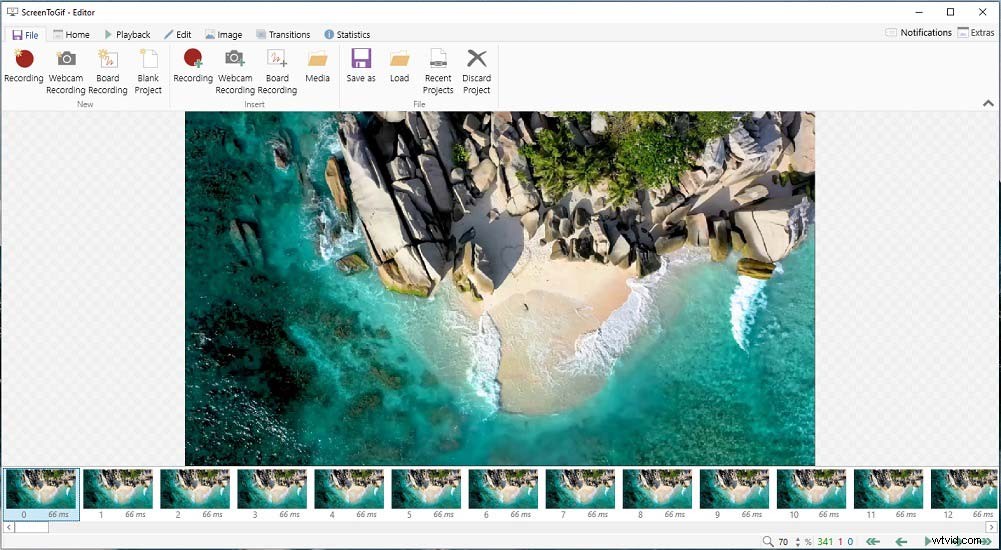
Paso 5. Luego cambia a Editar pestaña y comience a editar el clip.
Paso 6. Una vez hecho esto, vaya a Archivo> Guardar como . En el Archivo sección, haz clic en el icono de carpeta y seleccione una carpeta para guardar el GIF. Luego dale un nombre y presiona Guardar . Antes de guardar el archivo, asegúrese de que el formato de salida sea GIF .
Parte 2. Cómo convertir WMV a GIF en línea
La segunda parte le proporcionará 5 convertidores de WMV a GIF en línea y le mostrará cómo funcionan.
#4. Ezgif
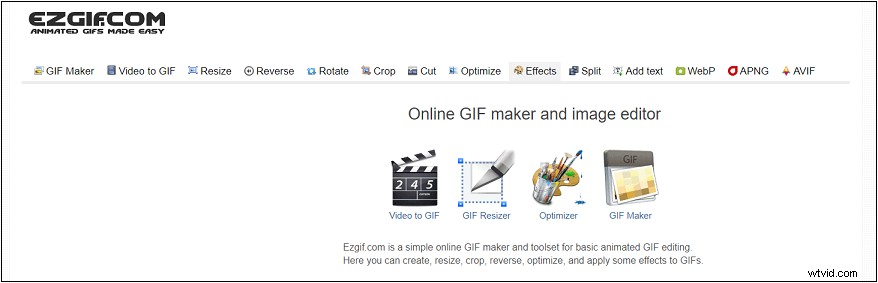
Ezgif, uno de los convertidores de GIF en línea más populares, puede convertir WMV a GIF, MP4 a GIF, AVI a GIF, WebM a GIF, MOV a GIF, FLV a GIF, etc. Al igual que otros convertidores de GIF, este también le permite editar GIF que incluyen cambiar el tamaño, recortar, cortar, dividir, rotar, invertir y optimizar. La mejor parte de Ezgif es que puede convertir GIF a hoja de sprites.
Así es como:
- Visite el sitio web de Ezgif y haga clic en Video to GIF .
- Suba el video WMV a este sitio web y haga clic en Subir video .
- Luego, edite el clip como desee. Después de editar el clip, haz clic en Convertir a GIF botón
- Cuando finalice la conversión, haga clic en Guardar para guardar el GIF.
#5. IMGFlip
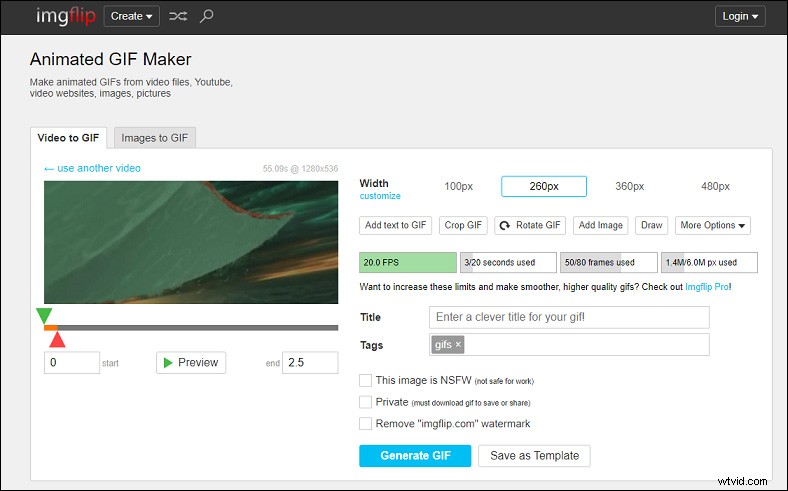
IMGFlip es un creador de GIF basado en la web. Le permite convertir videos en línea a GIF, videos a GIF e imágenes a GIF. En cuanto a la edición de GIF, viene con muchas herramientas de edición como el recortador de GIF, el rotador de GIF y el cambiador de velocidad de GIF. Además, esta herramienta te permite dibujar en tu GIF. IMGFlip no es totalmente gratuito y pondrá una marca de agua en su GIF de salida.
Aquí se explica cómo convertir WMV a GIF en línea.
- Vaya al sitio web de IMGFlip, haga clic en Crear> Hacer un GIF .
- Luego, cargue el archivo WMV que desea convertir a GIF.
- Después de subirlo, edite el clip y ajuste la configuración.
- Después, presiona Generar GIF botón para exportar el video WMV como GIF.
#6. Gfycat
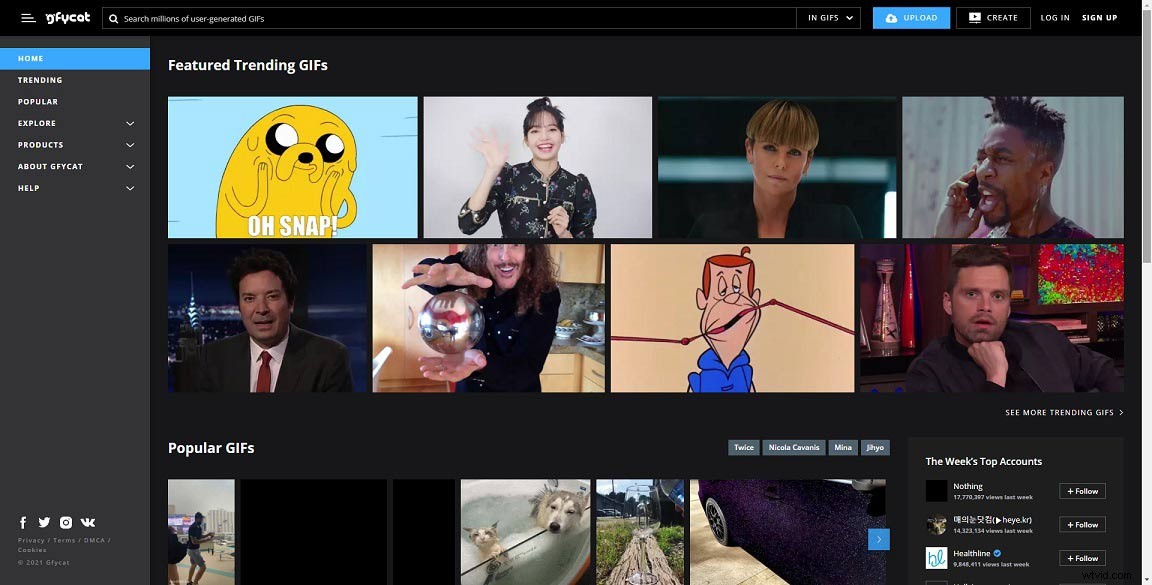
En el sitio web de Gfycat, puede encontrar muchos GIF divertidos y crear y compartir sus GIF. Puede crear un GIF ingresando un video o enlace GIF desde YouTube, Facebook, Twitter, etc. O cree un GIF cargando un video desde su computadora.
Así es como:
- Abra el sitio web de Gfycat y cree una cuenta.
- Haga clic en CARGAR y cargue un video WMV desde su computadora.
- Recorte el videoclip y agréguele subtítulos. Luego ingrese el título y las etiquetas.
- Toca FINALIZAR para cargar el GIF y descargarlo.
#7. Zamzar
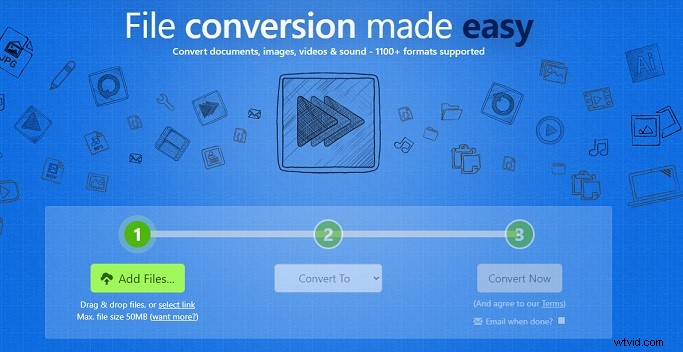
Zamzar es un poderoso convertidor de archivos en línea que admite más de 1100 formatos. Puede manejar todo tipo de conversiones, como conversión de video a GIF, conversión de video a audio, conversión de PDF a Word y más.
Aquí hay una guía rápida sobre cómo convertir WMV a GIF con Zamzar.
- Haga clic en Agregar archivos después de acceder al sitio web de Zamzar.
- Expanda la lista Convertir a y seleccione GIF como formato de salida.
- Presione Convert Now para iniciar la conversión.
- Una vez hecho esto, descargue el GIF.
#8. Conversión
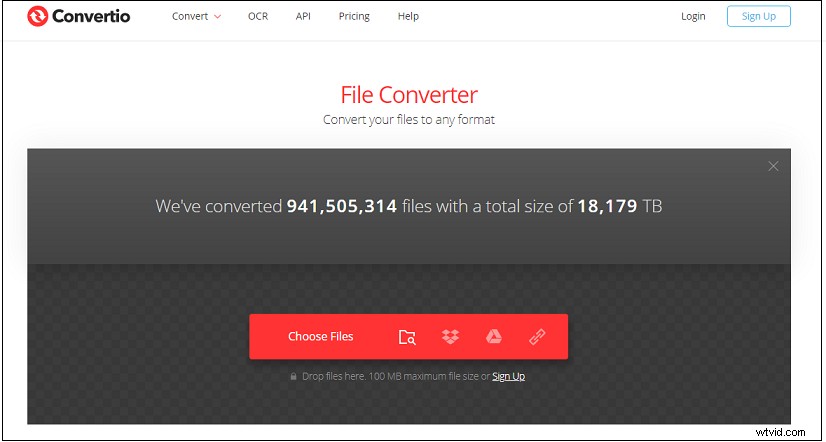
El último conversor de WMV a GIF en línea es Convertio. Convertio puede manejar varias conversiones de archivos y le permite cargar videos WMV desde local, Google Drive, Dropbox y URL. El tamaño del archivo de carga es de hasta 100 MB. ¡No es necesario registrarse!
Así es como:
- Después de ingresar al sitio web de Convertio, toque Elegir archivos para cargar el video WMV.
- Elija el GIF opción de la lista de formato de salida. Toca Convertir para convertir WMV a GIF animado.
- Descargue el GIF cuando termine la conversión.
Conclusión
¡Después de leer esta publicación, debe saber cómo convertir WMV a GIF en línea o en una computadora! ¡Ahora, elige un conversor de WMV a GIF y pruébalo!
Si encuentra algún problema al utilizar MiniTool MovieMaker, no dude en ponerse en contacto con nosotros a través de [email protected] o dejar un comentario a continuación.
Preguntas frecuentes de WMV a GIF
¿Cómo convertir WMV a MP4?- Abra Windows Movie Maker.
- Importe el video WMV desde su computadora.
- Haga clic en Archivo en la esquina superior izquierda de la ventana.
- Luego elige Guardar película> Para ordenador y guarde el video en formato MP4.
- Lanzamiento de Format Factory.
- Haga clic en Video y elija AVI, FLV, MOV… Luego seleccione el MOV como formato de salida.
